文章詳情頁
如何開啟Windows11的高性能模式
瀏覽:115日期:2022-06-22 08:35:58
如何開啟Windows11的高性能模式?作為新一代的操作系統,Windows 11帶來了眾多新設計,在6月份的發布會上,微軟已經做了非常多的介紹,包括全新的UI、窗口排列模式、游戲功能增強、可以運行Andorid app以及全新的微軟商店等。那么windows11如何開啟高性能模式呢?有興趣的快來看看吧。

首先在Windows11系統桌面點擊任務欄的開始按鈕,在彈出的開始菜單中點擊設置圖標。
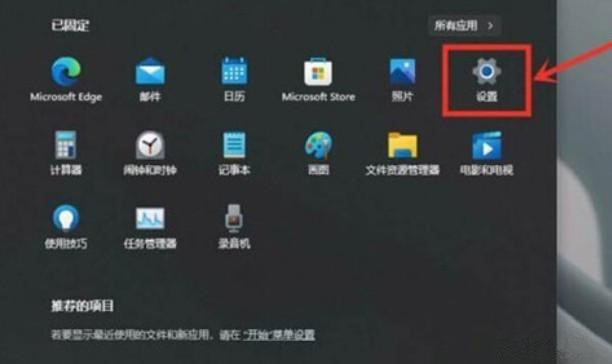
接下來就會進入Windows1設置頁面,點擊左側的游戲菜單項,然后在右側窗口找到游戲模式設置項。
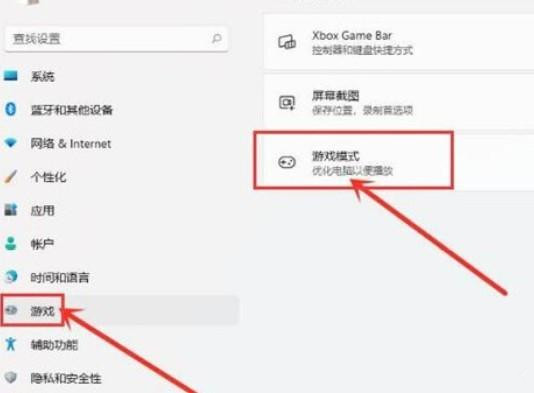
接著在打開的游戲模式,設置頁面,找到圖形設置項。
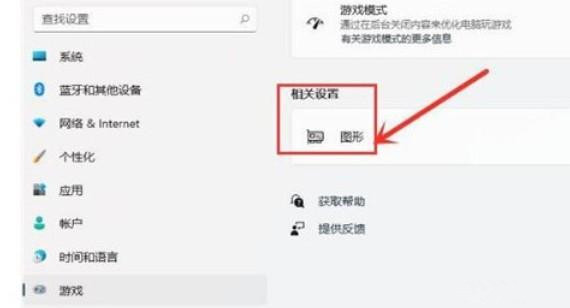
點擊圖形設置項在打開的窗口選擇瀏覽按鈕,接著在打開的文件資源管理器窗口,選擇要修改的游戲,點擊添加按鈕。
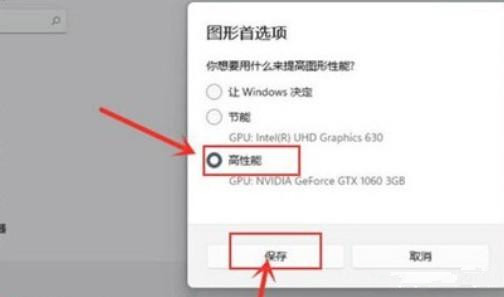
最后返回到所有應用列表,點擊并展開該游戲,然后點擊選項按鈕,在打開的圖形首選項窗口選擇高性能選項,最后點擊保存按鈕就可以了,這樣我們就可以在玩該游戲的時候,使用windows11系統的高性能模式了。
標簽:
Windows系統
相關文章:
1. 怎么檢測電腦是否支持Win11系統?電腦無法運行Win11怎么辦?2. Win10怎么卸載重裝聲卡驅動?Win10卸載聲卡驅動詳細教程3. Win10提示無法正常啟動你的電腦錯誤代碼0xc0000001的解決辦法4. 如何一鍵關閉所有程序?Windows系統電腦快捷關閉所有程序教程5. Win10電腦制作定時關機代碼bat文件教程6. Win10如何開啟多核優化?Win10開啟多核優化的方法7. dllhost.exe進程占用CPU很高怎么解決?全面解析dllhost.exe進程8. Win10專注助手自動打開怎么辦?Win10注助手自動打開的解決方法9. Win10更新原神2.1版本B服崩潰缺少PCgamesSDK.dll怎么辦?10. 如何在Win11上快速加密硬盤?Win11上快速加密硬盤方法步驟
排行榜

 網公網安備
網公網安備